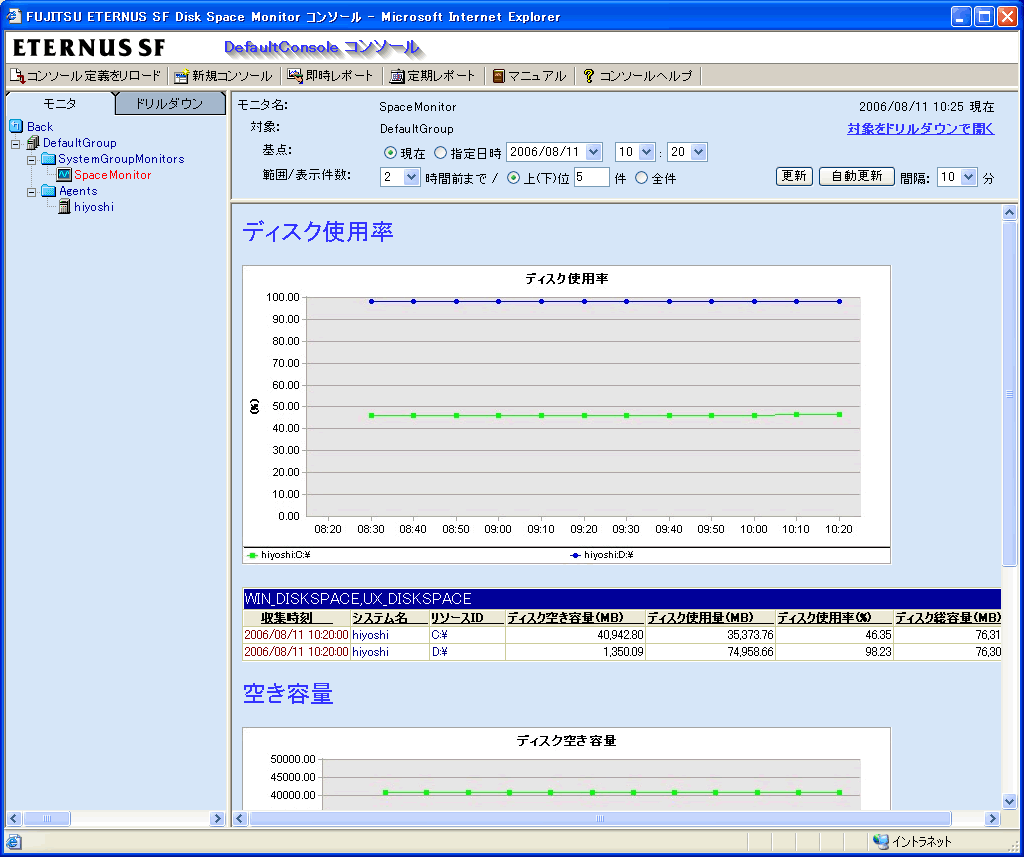
左側のモニタツリーで表示対象のモニタを選択することで、右側にモニタコンテンツが表示されます。
コンテンツ作成中は、ステータスバーに「現在コンテンツを作成中です.」とのメッセージが表示されます。
当メッセージ表示中は、更新および自動更新ボタンの操作はキャンセルされます。
モニタは最新情報への更新や、自動更新を行うことが可能です。
その際には以下のオプションが指定できます。
オプション | 説明 |
|---|---|
基点 | モニタを表示させる基点を選択します。 選択可能な基点は以下です。
現在を選択した場合は、現在を基点としてモニタが表示されます。 指定日時を選択した場合は、現在時刻から3日間までの日時について基点として選択可能です。 |
範囲/表示件数 | モニタの表示範囲を、現在から遡って何時間表示するかを選択します。 選択可能な表示範囲は以下です。
デフォルトでは2時間です。 また、表示件数は任意指定及び全件指定が可能です。 ポイント 表示件数については、ディスク使用率等の場合、ディスクの高使用率を防止する為、上位件数で抽出します。 また、ディスクの空き容量の場合、ディスクの空き容量が少ない場合のシステムダウン防止の為、下位件数で抽出します。 グラフで表示可能な件数は20件程度までです。それ以上では、表示領域やグラフの線が多くなりすぎ区別しづらくなります。 |
(自動更新)間隔 | 自動更新を行う場合の更新間隔を選択します。 選択可能な更新間隔は以下です。
デフォルトは10分です。 なお、コンテンツの表示が更新間隔に間に合わなかった場合、その回の更新は実行されずに次の回までスキップします。 |
これらのオプションは、何度も同じ指定を行う必要が無い様に、一度指定して表示を行うと、別のモニタに移った場合にも継承されます。
ポイント
複数のコンソールを開き、種類の異なるモニタを同時に表示して、異なる自動更新間隔で参照したい場合などは、Internet Explorerをお使いであれば、別途スタートメニューからInternet Explorerを起動することで、異なるオプションを指定することが出来ます。コンソールのツールバーから新規コンソールを開いた場合は、開いた親のオプションが継承されます。
モニタコンテンツを表示すると、右上に「対象をドリルダウンで開く」というリンクが表示されます。
このリンクを選択することで、モニタで選択されている対象が、ドリルダウンで選択された状態でコンソールを開くことができます。
これにより、モニタで問題が見つかった対象のドリルダウンを、すばやく開くことが可能です。